Win11怎么修改桌面分辨率?Win11设置桌面分辨率教程
对于刚更新Win11系统的用户,有些不知道Win11怎么修改桌面分辨率。图标、对话窗口的大小比例都是由桌面分辨率决定的。这里就给大家带来Win11设置桌面分辨率教程。有需要的快来试试吧。
对于刚更新Win11系统的用户,有些不知道Win11怎么修改桌面分辨率。图标、对话窗口的大小比例都是由桌面分辨率决定的。这里就给大家带来Win11设置桌面分辨率教程。有需要的快来试试吧。
方法一
1、打开桌面开始菜单栏,选择设置。
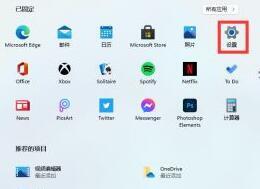
2、进入设置后,现在“系统”选项,单击后进入。
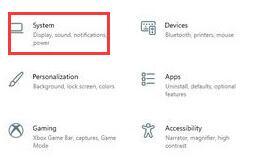
3、左侧有一个显示选项,单击进入后就可以显示桌面分辨率了。
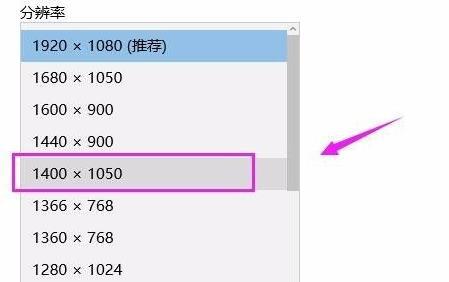
方法二
1、在桌面空白处单击鼠标右键,在菜单栏中知道到显示设置。
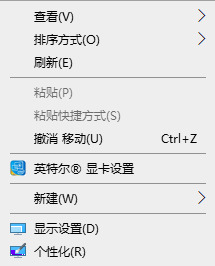
2、单击显示设置后,找到显示分辨率就可以设置了。
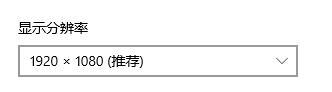
以上就是小编收集的win11系统的分辨率修改方法,希望对各位你有所帮助。
Win11教程最新文章
游戏排行
热点推荐
换一换- Win11不能拖拽文件到任务栏怎么解决?Win11拖拽文件到任务栏的方法
- 有必要装Win11专业工作站版本么?小编为你解答
- Win11右下角WiFi图标不见了怎么显示?Win11右下角WiFi图标找回方法教学
- Win11共享win7打印机提示709怎么办?Win11打印机提示709错误解决方法
- Win11磁盘清理怎么没有了?Win11磁盘清理在哪打开?
- Win11暂停更新点不了怎么办?Win11暂停更新是灰色的如何解决?
- Win11卸载更新在哪?Win11卸载更新的两种方法
- Windows沙盒无法连接网络?Win11中Sandbox沙盒不能联网解决教程
- Win11蓝屏错误代码WHEA_UNCORRECTABLE_ERROR如何解决?
- Win11 双击文件夹弹出属性怎么解决?





















